用ps制作逼真水面阴影(4)
来源:一起ps
作者:一起ps吧
学习:6034人次
我们必须承认的是,Photoshop的内置阴影有它的局限性,基础的阴影还能对付,比如像网页上的文字倒影,但我们可以用photoshop的置换(displacement)滤镜.
Ps里的置换图只是一个分离出来的黑白色调的图片,ps用它来计算如何产生阴影以便于和背景的纹理和景深一致,就像真正的阴影那样,说白了。就是把像素挪个地方。
先看最终效果。
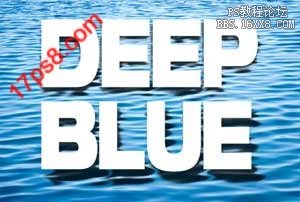
打开一张图片,输入文字,粗体白色。如果尺寸不够,ctrl+T缩放。加阴影图层样式。

得到下图效果。

我们看到,阴影并不真实,下面用置换来解决。
选背景层,全选复制,到通道面板,建新通道,粘贴。
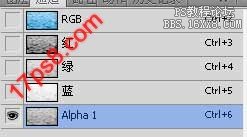
我们看到一个alpha1的通道出现了。
为了置换平滑,给新通道应用高斯模糊滤镜,数值大约1.5左右。
下面加强对比度,我们用色阶,设置如下。

效果如下图

点击通道面板右上角箭头,选复制通道,弹出对话框如下。选新建。
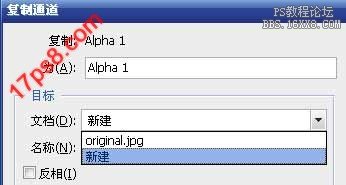
然后把复制的通道保存为PSD格式。
右击图层效果,选择【创建图层】,

之后你会发现阴影样式分离出来了并且变成单独一个层。

滤镜>扭曲>置换,
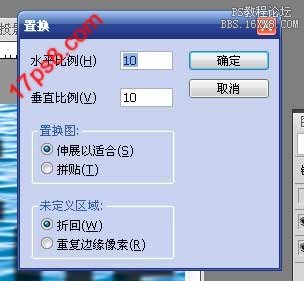
之后会要求你选择置换图片,选择刚才保存的通道图片即可。

最终效果如下。

学习 · 提示
相关教程
关注大神微博加入>>
网友求助,请回答!







